win7快速启动栏添加方法!
发布时间:2017-04-06 21:31:19 浏览数:
在Win7操作系统中,该如何在任务栏上添加快速启动栏?在本篇文章中小编将给大家将以下在win7任务栏添加快速启动栏的方法!
步骤:
1、在任务栏上空白处右键,把锁定任务栏的勾去掉;
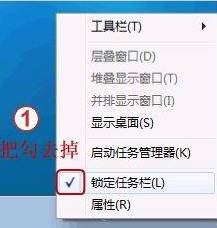
2、在任务栏上右键 -> 工具栏 -> 新建工具,如图:
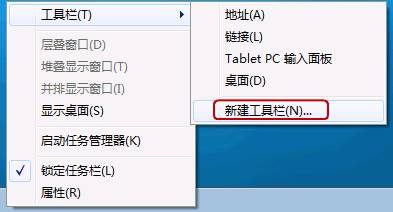
3、在文件夹里面输入这个路径,然后按回车:%userprofile%\AppData\Roaming\Microsoft\Internet Explorer\Quick Launch ;
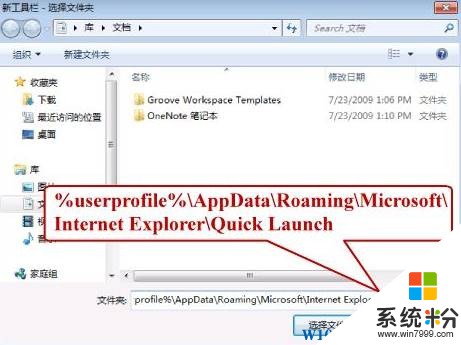
3、在 Quick Launch 的位置右键,把【显示文本】和【显示标题】的勾去掉;
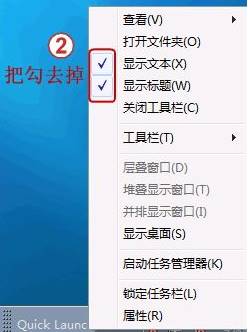
4、在快速启动栏上按住鼠标左键不松开一直往左拖,如果任务栏上有一些程序的话将这些程序往右拖动,如图:

5、移动完成后,在任务栏上单击右键,勾选【锁定任务栏】;
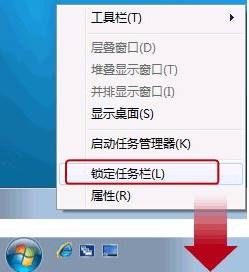
6、在任务栏上单击右键,选择【属性】,在属性界面勾选【使用小图标】,点击确定,设置完毕。
www.win7999.com
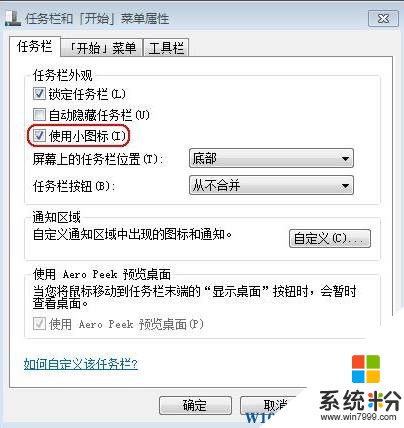
以上就是win7系统小编给大家介绍的win7添加快速启动栏的方法。
步骤:
1、在任务栏上空白处右键,把锁定任务栏的勾去掉;
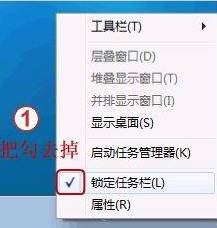
2、在任务栏上右键 -> 工具栏 -> 新建工具,如图:
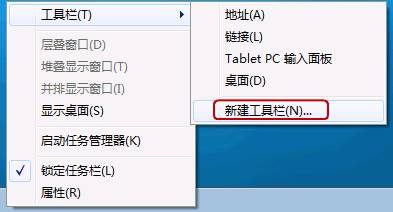
3、在文件夹里面输入这个路径,然后按回车:%userprofile%\AppData\Roaming\Microsoft\Internet Explorer\Quick Launch ;
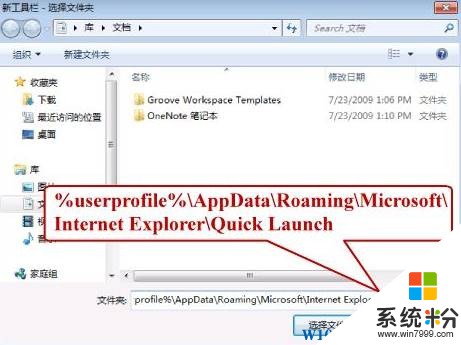
3、在 Quick Launch 的位置右键,把【显示文本】和【显示标题】的勾去掉;
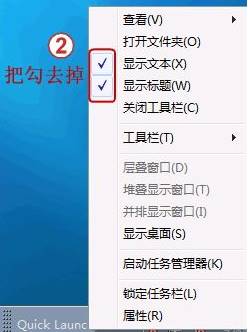
4、在快速启动栏上按住鼠标左键不松开一直往左拖,如果任务栏上有一些程序的话将这些程序往右拖动,如图:

5、移动完成后,在任务栏上单击右键,勾选【锁定任务栏】;
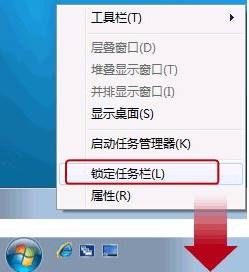
6、在任务栏上单击右键,选择【属性】,在属性界面勾选【使用小图标】,点击确定,设置完毕。
www.win7999.com
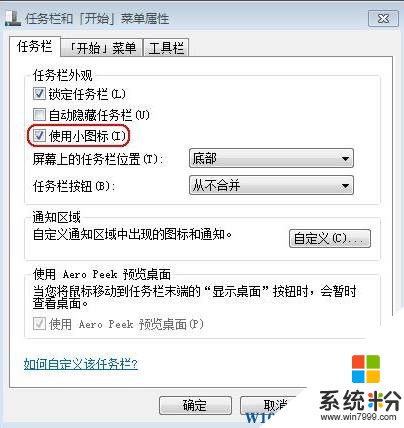
以上就是win7系统小编给大家介绍的win7添加快速启动栏的方法。